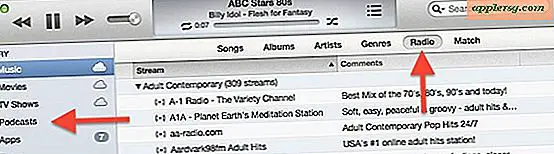Comment ajouter un onglet de modèle dans Word
Microsoft Word possède plusieurs fonctionnalités que vous pouvez personnaliser, notamment des onglets affichant des modèles créés par l'utilisateur. L'ajout d'un onglet pour vos modèles de documents Word est un processus impliquant à la fois l'Explorateur Windows et Word. Aucune modification du registre n'est nécessaire. Le résultat de l'opération n'est pas visible si vous appliquez la méthode rapide de création de nouveaux documents dans Word - en appuyant sur "Control-N". Il est visible une fois que vous cliquez sur la commande "Nouveau" du menu Fichier.
Étape 1
Ouvrez Word et cliquez sur le bouton Microsoft Office multicolore dans le coin supérieur gauche de la fenêtre de l'application. Cliquez sur le bouton "Options Word" qui apparaît.
Étape 2
Cliquez sur le lien "Avancé" dans le volet gauche de la boîte de dialogue "Options Word", puis faites défiler jusqu'à la rubrique "Général".
Étape 3
Cliquez sur le bouton « Emplacements des fichiers », puis cliquez sur la ligne « Modèles utilisateur » dans la boîte de dialogue qui apparaît.
Étape 4
Cliquez sur le bouton "Modifier", puis faites un clic droit sur n'importe quel espace vide dans le volet de droite. Vous ne modifierez pas le lien vers le dossier dans lequel Word recherche des modèles personnalisés, mais créerez un sous-dossier dans ce dossier.
Étape 5
Sélectionnez l'élément "Nouveau" dans le menu contextuel, puis cliquez sur "Dossier". Tapez un nom pour le dossier approprié aux modèles que vous souhaitez y stocker. Par exemple, saisissez « Mes modèles personnalisés » ou « Mon en-tête d'entreprise ». Double-cliquez sur le nouveau dossier pour l'ouvrir.
Étape 6
Notez le nom de chemin complet qui apparaît dans la barre d'adresse de la boîte de dialogue "Modifier l'emplacement". Ou, sélectionnez et copiez (en appuyant sur "Ctrl-C") ce nom de chemin.
Étape 7
Appuyez sur « Annuler » pour fermer la boîte de dialogue, puis appuyez sur les boutons « Fermer » ou « Annuler » sur les autres boîtes de dialogue ouvertes. Maintenant que vous avez créé un dossier pour stocker votre modèle, vous allez mettre quelque chose dans ce dossier. Word l'exige avant de pouvoir afficher un nouvel onglet pour représenter les modèles du dossier.
Étape 8
Ouvrez l'Explorateur Windows, puis accédez à l'un de vos modèles Word existants. Si vous ne savez pas où il se trouve, localisez-le en tapant ".point" dans la boîte de dialogue de recherche de l'explorateur.
Étape 9
Copiez au moins un modèle existant de l'étape 8 dans le nom de dossier que vous avez noté à l'étape 6.
Cliquez, dans Word, sur l'élément "Nouveau" du bouton Office, puis cliquez sur le lien "Mes modèles" du volet gauche. La boîte de dialogue qui apparaît affichera un nouvel onglet dont le nom correspond au nom du dossier que vous avez créé à l'étape 5.